
(Quelle: Pixabay)
Da heute kein Kapitel kam, möchte ich heute mal einen kleinen Vergleich von zwei Programmen posten :)
Prolog
Während des Abiturs hatte ich einen Photoshopkurs belegt und in der letzten Stunde dieses Kurses hatte unser Lehrer uns ans Herz gelegt doch die Finger von Photoshop und der Adobe-Creative-Cloud zu lassen. Warum? Ganz einfach: weil Teuer. Stadtdessen stellte er uns das Programm Affinity Photo vor, welches als guter Photoshopkonkurrent von den Medien angesehen wurde und momentan für (einmalige) ca. 55€ erwerblich ist. Natürlich deutlich preiswerter als Photoshop, bei welchem ein monatliches Abo für 19.99€ anfällt. Aber 55€ sind leider (zB. für einen Informatik-Student mit Minijob) auch sehr viel Geld und wenn man mal eben paar kleine Skizzen mit dem Zeichentablet kritzeln möchte. Wenn man ein solches Programm nicht groß und kommerziell einsetzen will sind kostenpflichtige Programme nicht sehr optimal. Deshalb ist es gut verständlich, warum viele Menschen auf kostenlose Alternativen wie zB. Gimp zugreifen. (Der Grund warum ich Affinity Photo kurz vorgestellt habe war, dass es vielleicht doch den ein oder anderen Menschen geben kann der sich für eine gute Photoshop Alternative umschaut, ist keine Werbung.)
Die allgemein bekannte und kostenlose alternative zu Photoshop ist momentan GIMP. Dieses Programm ist perfekt für Bildmanipulationen, die nicht sehr anspruchsvoll sind und auch ich hab es oft genutzt. Vor einigen Tagen hatte ich mir ein preiswertes Zeichentablet bestellt. (ein wirklich sehr kleines und kostengünstiges Produkt für rund 30€, perfekt für Einsteiger und Studenten mit wenig Geld ;) )
Natürlich war GIMP zu der Zeit mein einziges Grafikprogramm und natürlich wollte ich das Tablet sofort an dem Programm ausprobieren. Gesagt getan. Schwups hatte ich mein Tablet angestöpselt, bisschen mit dem stift rumgekrakelt und ich muss sagen... mir kam das Kotzen. Der Workflow mit dem Tablet in GIMP war so dermaßen schrecklich. Meine linke Hand musste immer über der Tastatur sein, keine Einstellung für das Tablet und keine der vom Tablet beworbene 2048-Druckstufen des Stiftes wurden erkannt. Es fühlte sich einfach unnatürlich an. Dass ich mich direkt nach einer besseren kostenlose Alternative für das Programm umschauen wollte, war dann wohl verständlich. Natürlich kann es sein, dass einige Nutzer mit Gimp vollkommen zufrieden sind und damit wundervoll zeichnen können. Doch meiner Meinung nach ist Gimp ein reines Bildbearbeitungsprogramm was für seine Zwecke gut ist, aber nicht zum zeichnen.
Die Alternative Krita
Nach einiger Zeit Googlen stieß ich auf dieses Video des Youtube-Kanals Draw with Jazza in dem er kostenlose alternativen zu Photoshop zeigt und vergleicht. Der Schwerpunkt bei diesem Test ist natürlich auf das Zeichnen gelegt worden. Der von ihm durchgeführte Test hatte mich darin bestätigt, dass Gimp einfach nicht für das Zeichen mit einem Tablet gemacht war. (Es lag also zum Glück nicht an meiner Unfähigkeit das Tablet zu bedienen. ;) ) Der Gewinner des Vergleichs war die kostenlose Zeichensoftware Krita die anscheinend auch über eine Animationsfunktion verfügen sollte.
Ein großes Plus: Das Programm war auch für Linux verfügbar! Juhu!
Das freut natürlich den Mint Nutzer / Windows- und Mac-Hater ungemein! Gesehen, gegoogelt!
Natürlich wollte ich mich selbst überzeugen ob das Programm wirklich so gut war, wie in dem Video vorgestellt. Voller Euphorie installierte ich das Programm und erstellte ein neues Bild. Da ich kein großer Zeichner bin, sah mein Testbild auch dementsprechend nicht sonderlich gut aus. Auf diesem Bild wollte ich nur testen, wie die Software mit dem Programm so harmoniert. :)
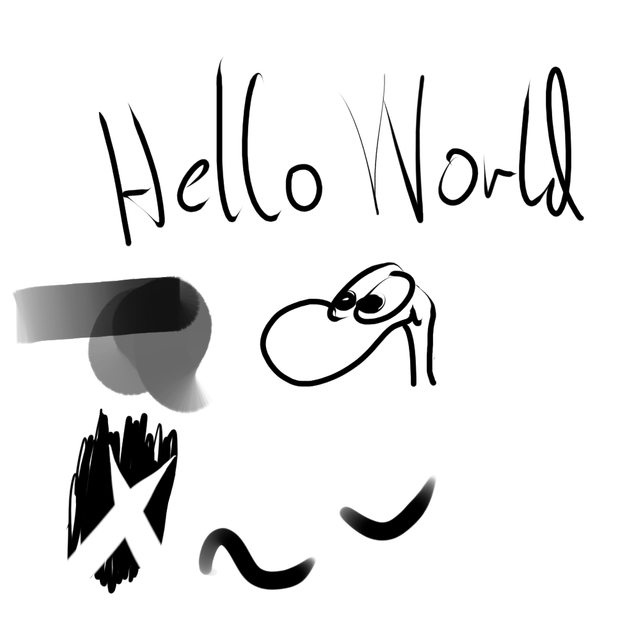
Daraufhin suchte ich nach dem Animationsmodus, doch es schien mir, als sei er in der Linuxversion - warum auch immer - noch nicht verfügbar. Egal, für meine Zwecke reicht ja ein simples Zeichenprogramm. ;) Sinnlos auf Gimp herum zu Haten bringt natürlich auch nichts, das weiß man. Deshalb werde ich im Folgenden den Workflow mit Gimp und Krita vergleichen und euch berichten jeweils berichten was die vor und nachteile von Krita im Vergleich zu Gimp ist
Stift
Mein mitgelieferter Stift verfügt über zwei Tasten. Hier ein kleiner Vergleich von dem was die zwei Tasten bei Krita und Gimp bewirken.
| Taste | Gimp | Krita |
|---|---|---|
| Untere Taste | Bild bewegen | Bild bewegen |
| Obere Taste | Nix | Ganz tolles Menu, dass beim Cursor aufpopt (siehe Bild) |
Man kann also grob sagen, dass sich durch die Optimierung für den Stift die Tool-Auswahl in Krita wesentlich flüssiger verhält. Da die Konfigurationssoftware für den Stift nur für Mac und Windows mitgeliefert wurde war es mir nicht möglich die Tastenbelegung zu ändern.
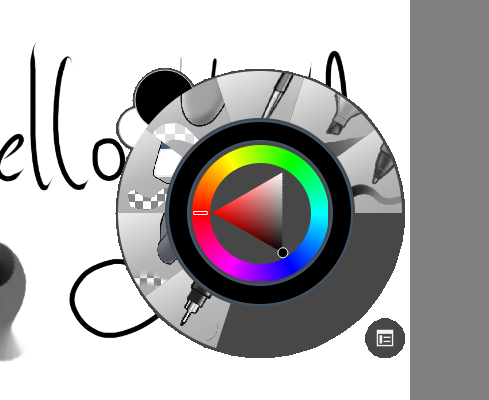
Dass der Anfang des Striches Transparent anfängt hat nichts mit dem Druck zu tun. In der Einstellung verhällt sich der Pinsel eben so. :D
Strich-Stärke
Während in Gimp die Strich-Stärke optional mit Dynamics bzw. der Schnelligkeit des Pinsels geregelt wird - was zB. gut für Tablets bzw. Stifte ohne diesen Drucksensor oder für das Arbeiten mit der Maus sind - ist aber ein großes Minus für die Tablets die einen solchen besitzen. In diesem Punkt hat Krita mit den richtigen Pinseln dafür natürlich ein großes Plus. Auch handelt Krita noch weitere Sachen über den Drucksensor.
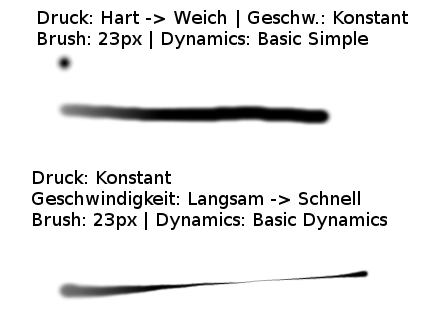
Zoomen
Bei einem solch kleinen Tablet muss man oft beim Zeichnen an das Bild heranzoomen, da das Tablet den kompletten Bildschirm auf einer sehr kleinen Fläche abbildet. Auch beim Zoomen merkt man mehrfach, dass Gimp ein Programm ist, welches für eine Maus optimiert wurde und weshalb sich der Worlflow mit dem Stift so verkrampft anfühlt. Während man in Krita nur die Strg - und die Leer-/ bzw. untere Taste des Stiftes drücken muss, muss in Gimp entweder mit dem Mausrad gezoomt werden oder man muss das Zoom Werkzeug in dem Werkzeugkasten oder mit dem Z auswählen. Was hier mit der Maus wirklich sehr flüssig läuft, fühlt sich mit dem Stift einfach nur ekelhaft an.
Wenn man in der Minute nun zehnmal auf die Lupe oder auf der Tastatur Z drückt, dann den Bereich auswählen muss, in den man zoomen möchte und sich dann gefühlte Tausendmal verzoomt merkt man, dass so sehr viel Zeit nur dadurch drauf geht. Das hindert den Worklow sehr. Bei Krita läuft das einiges geschmeidiger. Die Zoom-Bewegungen fühlen sich natürlich an und man fühlt sich nicht immer gestraft, wenn man mal heraus oder herein Zoomen muss. Das Zoomen ist mit dem Stift kein Problem.
Pinsel
Bei Gimp sind die einzigen Zeichenobjekte unter mehreren Werkzeugen und Effekte der Bleistift, Paintbrush, Stempel und Radierer mit mehreren Skins. In Krita ist jeder Pinsel ein eigenes Werkzeug und kann selbst noch in verschiedenen Unteroptionen konfiguriert werden. Möchte man zB. dass ein Stift sich mit der Zeichenbewegung mitdreht und man dadurch einen flüssigeren Pinselfluss simulieren will, die Druckkraft des Pinsels eine anderen Wert des Pinsels beeinflusst oä. so kann man dies in den Pinseleinstellungen des jeweiligen Pinsels ändern. Auch kann man anscheinend seine eigenen Pinsel erstellen, jedoch hab ich diese Funktion noch nicht ausgetestet da alle Pinsel mitgeliefert wurden, die Ich benötige.
In beiden Programmen kann man sich weitere Pinselpacks installieren. In Krita werden sie unter Settings -> Manage Resources eingestellt wo man beliebig viele Resources-Packs installieren, aktivieren und deaktivieren kann. In Gimp erschien mir das alles ein wenig umständlicher. Man muss sich in den Pinselordner begeben und sie dort hinein verschieben. Ein Plus hat hier Krita für die Benutzerfreundlichkeit, Einfachheit und die Option, dass sich einige Packs auch deaktivieren lassen.
Paths / Pfad-Tool
Was mir in der rohen Version von Krita fehlt, ist der relativ gute Pfadmodus aus Gimp. Rohe Version deshalb, weil ich gelesen habe dass man sich einen sogenannten Caligraphy Modus mit Krita installieren kann. Dies wäre aber nur durch die Installation eines anderes Programm möglich. Genauer habe ich mich darüber nicht informiert aber ich bin mir sicher man kann sich das Wissen sehr schnell ergooglen. :)
Performance
Auch bei der Performance lässt Gimp einiges zu wünschen Übrig. Hier verweise ich nocheinmal auf das Video von Draw with Jazza. Hier sieht man eindeutig, dass Gimp einige Punkte einfach verschluckt, was zB. bei normalen Bildbearbeitungen kein Problem wären aber beim Zeichen doch sehr Problematisch sein kann. Bei Krita sieht das alles viel flüssiger aus. Das Programm merkt sich alle Punkte und wenn es mal bisschen langsamer im Zeichnen ist als der Nutzer, dann wird der Rest nachträglich gezeichnet. Es scheint als würde das Programm erst den Pfad des Stiftes aufnehmen und dann Zeichnen.
Resume
Sowohl Gimp als auch Krita sind zwei gute Alternativen. Jedoch ist bei Gimp der Fokus auf die Bildbearbeitungen und bei Krita auf das Zeichnen gelegt worden. Ob es jedoch Photoshopalternativen sind, kann ich nicht sagen, da ich Photoshop selbst nur in dem genannten Photoshop Kurs in einer abgespeckten Version verwendet und nur zur Bildmanipulation verwendet habe.
In Krita fehlt mir jedoch der Pfadmodus sehr und noch habe ich mich nicht so ganz mit den Bildbearbeitungseffekten in Krita auseinandergesetzt. Zum Zeichnen alleine ist Krita perfekt. Die Bildeffekte bearbeite ich jedoch persönlich lieber im guten alten Gimp.
Mein Persönlicher Workflow
- Zuerst erstelle ich eine kleine Skizze in Krita
- Wenn ich gerade Umrisse haben möchte fahre ich mit dem Pfadwerkzeug die Konturen in Gimp mit dem Pfad-Werkzeug nach
- Die Kolorierung führe ich in Krita durch
- Falls ich noch weitere Effekte haben will nehme ich diese in Gimp vor.
Man sieht also: Wenn man auf den technischen Schnick-Schnack verzichten möchte, so reicht Krita für digitales Zeichnen vollkommen aus. :)
Danke fürs Lesen! :3 Nächste Woche erscheint dann wieder ein Kapitel von 4_H3R0 ;)
Ich muss sagen, ich komme mit GIMP gut zurecht. Das liegt aber vermutlich daran, dass ich die Alternativen nicht kenne und kein Tablet dran habe, sondern nur am Rechner arbeite... und selbst das dann nur rudimentär. Von daher gleich doppelt interessanter Beitrag. So lernt man auch einmal brauchbare Alternativen kennen. Ich werde sehen, was ich davon einmal sinnvoll testen kann.
Downvoting a post can decrease pending rewards and make it less visible. Common reasons:
Submit
ja, Gimp hat seine vor und nachteile! :3 fürs arbeiten mit der Maus und für Bildmanipulationen reicht es vollkommen aus und damit lässt sich auch super flüssig arbeiten! :3 nur mit nem Zeichentablet ist es eben ein Krampf und es ist halt nicht so wirklich für das Zeichnen mit der Hand gedacht xD Es ist wie wenn man versucht einem Pinguin das Fliegen beizubringen :P xD
Downvoting a post can decrease pending rewards and make it less visible. Common reasons:
Submit
Ah spannend, find ich interessant, so wechselst du halt einfach quasi zwischen zwei Programmen.
Ich nutze Gimp sehr oft zum bearbeiten von Bildmaterial.
Hast du zufällig einen Link zu deinem Zeichentablet?
Downvoting a post can decrease pending rewards and make it less visible. Common reasons:
Submit
Genau! Immer das beste von einem Programm herauspicken xD Ich bin der Link zu einem tollen Tablet
Auf dem Bild sieht es bisschen größer aus als es ist :3 Aber wenn du willst kann ich es dir auch nochmal abmessen :3 aber das steht bestimmt auch irgendwo auf der seite xD gibt auch paar gute Testvideos im Netz :3
Downvoting a post can decrease pending rewards and make it less visible. Common reasons:
Submit